
时间:2022-01-06 06:36:33 来源:www.win10xitong.com 作者:win10
我们的电脑都安装的是windows系统来进行办公或者娱乐,有时候会遇到一些比如win10电脑时间不同步的问题。确实这个win10电脑时间不同步的问题对于很多用户来说比较少见,遇到了就不知道如何解决。那我们该如何是好呢?小编现在直接给大家说说这个解决步骤:1、2、就搞定了。你看完下面的详细教程,就会知道win10电脑时间不同步的详尽操作步骤。
具体方法如下:
1.在桌面右下角的时间区域,鼠标右键展开选项菜单;

2.找到“调整日期/时间”选项,点击输入;
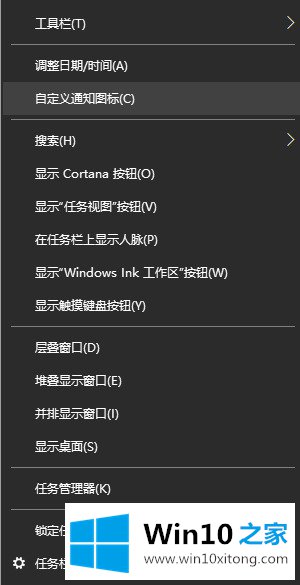
3.将日期和时间窗口切换到“互联网”选项,然后单击“更改设置……”;
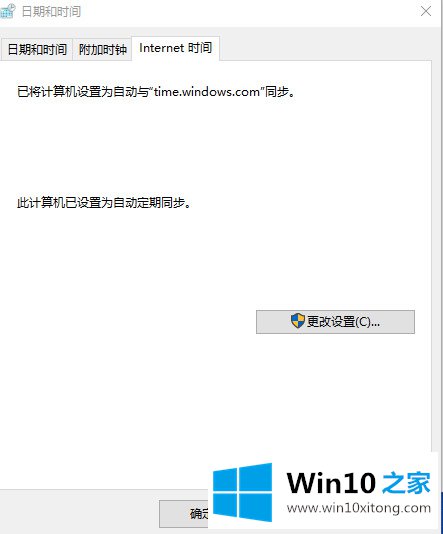
4.选中“与互联网时间服务器同步”选项,重新选择服务器为“time.windows.com”,然后单击“立即更新”
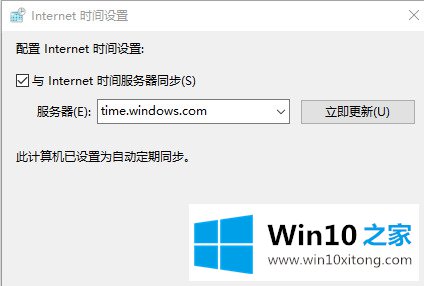
参考了上面的教程之后,我们就可以修复计算机时间异步的问题了。时间误差很容易影响我们的日常生活。觉得有用的小伙伴可以和朋友分享自己的烦恼,希望对大家有所帮助。
今天的内容到这里就结束了,上面详细的告诉了大家win10电脑时间不同步的详尽操作步骤,谢谢各位对本站的支持。